win11磁盘管理无法打开怎么解决 win11磁盘管理打不开如何修复
更新时间:2023-08-24 13:52:16作者:zheng
我们可以在win11电脑的磁盘管理中对磁盘进行分区,将分区的磁盘重新合并,或者对磁盘进行格式化等等操作,有些用户在使用win11电脑的时候就想要打开磁盘管理来将磁盘进行格式化,却发现无法打开磁盘管理,今天小编就教大家win11磁盘管理无法打开怎么解决,操作很简单,跟着小编一起来操作吧。
推荐下载:最新win11下载
方法如下:
1、首先按下键盘上的“Win+R”打开运行。
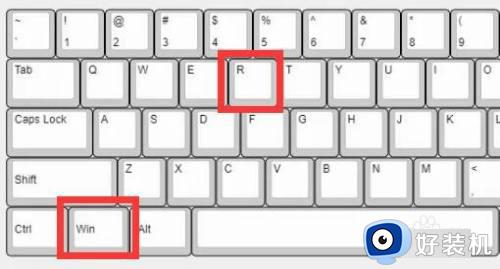
2、然后输入“gpedit.msc”并回车打开组策略。
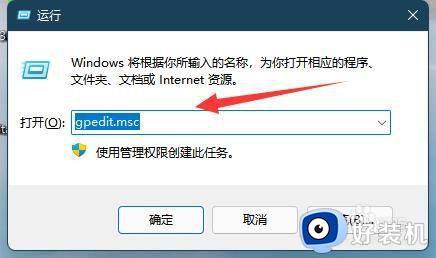
3、接着进入左边“用户配置”-“管理模板”-“windows组件”
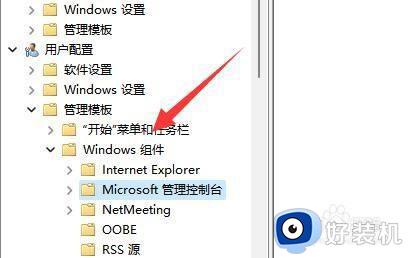
4、再点开“Microsoft管理控制台”下的“受限的/许可的管理单元”
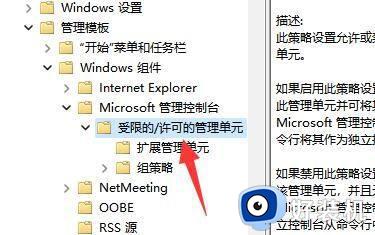
5、随后双击打开其中的“磁盘管理”选项。
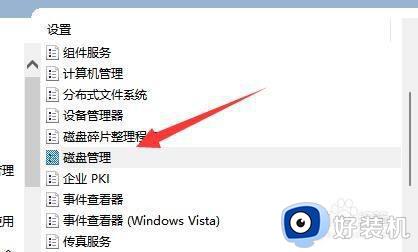
6、最后将他改成“未配置”并确定保存就可以了。
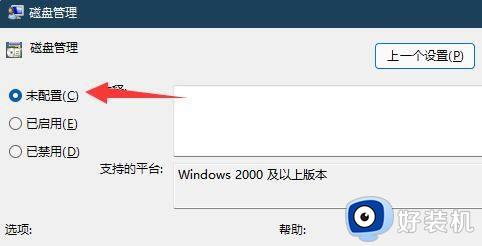
以上就是win11磁盘管理无法打开怎么解决的全部内容,如果有遇到这种情况,那么你就可以根据小编的操作来进行解决,非常的简单快速,一步到位。
win11磁盘管理无法打开怎么解决 win11磁盘管理打不开如何修复相关教程
- win11磁盘管理无法打开的解决方法 win11无法打开磁盘管理如何修复
- win11磁盘管理打不开的解决方法 win11打不开磁盘管理怎么办
- win11打开磁盘管理器的方法 win11怎么打开磁盘管理
- win11无法打开磁盘管理的解决方法 win11打不开磁盘管理怎么办
- win11磁盘管理打不开的解决方法 win11无法启动磁盘管理如何解决
- win11磁盘管理无法打开的解决方法 win11磁盘管理打不开怎么办
- win11怎么打开磁盘管理 win11磁盘管理在哪里打开
- win11硬盘管理在哪打开 win11电脑磁盘管理在哪里
- win11磁盘管理在哪 win11怎么打开磁盘管理界面
- win11磁盘不见了的解决方法 win11磁盘消失了怎么恢复
- win11家庭版右键怎么直接打开所有选项的方法 win11家庭版右键如何显示所有选项
- win11家庭版右键没有bitlocker怎么办 win11家庭版找不到bitlocker如何处理
- win11家庭版任务栏怎么透明 win11家庭版任务栏设置成透明的步骤
- win11家庭版无法访问u盘怎么回事 win11家庭版u盘拒绝访问怎么解决
- win11自动输入密码登录设置方法 win11怎样设置开机自动输入密登陆
- win11界面乱跳怎么办 win11界面跳屏如何处理
win11教程推荐
- 1 win11安装ie浏览器的方法 win11如何安装IE浏览器
- 2 win11截图怎么操作 win11截图的几种方法
- 3 win11桌面字体颜色怎么改 win11如何更换字体颜色
- 4 电脑怎么取消更新win11系统 电脑如何取消更新系统win11
- 5 win10鼠标光标不见了怎么找回 win10鼠标光标不见了的解决方法
- 6 win11找不到用户组怎么办 win11电脑里找不到用户和组处理方法
- 7 更新win11系统后进不了桌面怎么办 win11更新后进不去系统处理方法
- 8 win11桌面刷新不流畅解决方法 win11桌面刷新很卡怎么办
- 9 win11更改为管理员账户的步骤 win11怎么切换为管理员
- 10 win11桌面卡顿掉帧怎么办 win11桌面卡住不动解决方法
